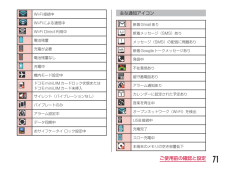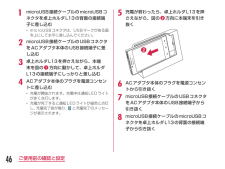Q&A
取扱説明書・マニュアル (文書検索対応分のみ)
"USB接続" 一致するキーワードは見つかりませんでした。
"USB接続"10 - 20 件目を表示
72ご使用前の確認と設定パソコンで充電する本端末とパソコンをmicroUSB接続ケーブル 01(別売)で接続すると、本端末をパソコンから充電できます。a microUSB接続ケーブルのmicroUSBコネクタを本端末のmicroUSB接続端子に差し込む•microUSBコネクタは、USBマークがある面を上にして水平に差し込んでください。b microUSB接続ケーブルのUSBコネクタをパソコンのUSBポートに差し込む•「USB接続の種類」画面が表示されます。c 「充電のみ」を選択するd 充電が終わったら、microUSB接続ケーブルのmicroUSBコネクタを本端末から引き抜くe microUSB接続ケーブルのUSBコネクタをパソコンのUSBポートから引き抜くお知らせ•パソコンの状態により、充電に時間がかかる場合や充電できない場合があります。
Wi-Fi接続中Wi-Fiによる通信中Wi-Fi Direct利用中電池残量充電が必要電池残量なし充電中機内モード設定中ドコモminiUIMカードロック状態または ドコモminiUIMカード未挿入サイレント(バイブレーションなし)バイブレートのみアラーム設定中データ同期中おサイフケータイ ロック設定中主な通知アイコン新着Gmailあり新着メッセージ(SMS)ありメッセージ(SMS)の配信に問題あり新着Googleトークメッセージあり発信中不在着信あり留守番電話ありアラーム通知ありカレンダーに設定された予定あり音楽を再生中オープンネットワーク(Wi-Fi)を検出USB接続中充電完了スロー充電中本端末のメモリの空き容量低下71ご使用前の確認と設定
ACアダプタで充電するACアダプタ 03(別売)※を使って充電する方法を説明します。※ACアダプタ 03は、ACアダプタ本体とmicroUSB接続ケーブルで構成されています。BAC100VコンセントへACアダプタ本体USBコネクタ(USBマークを手前)microUSBコネクタ(USBマークを上)microUSB接続ケーブル通知LEDライトa microUSB接続ケーブルのmicroUSBコネクタを本端末のmicroUSB接続端子に差し込む•microUSBコネクタは、USBマークがある面を上にして水平に差し込んでください。b microUSB接続ケーブルのUSBコネクタをACアダプタ本体のUSB接続端子に差し込むc ACアダプタ本体のプラグを電源コンセントに差し込む•通知LEDライトが赤色に点灯します。•充電中は、ステータスバーの電池アイコンが のように表示されるか、 u u u u u u のようにアニメーション表示されます。•電池パックがフル充電状態になると、ステータスバーの電池アイコンが になります。•充電が完了すると通知LEDライトが緑色に点灯し、充電完了音が鳴り、 と充電...
70ご使用前の確認と設定BAC100VコンセントへACアダプタ本体USBコネクタ(USBマークを手前)microUSBコネクタmicroUSB接続ケーブル通知LEDライト(USBマークを上)a microUSB接続ケーブルのmicroUSBコネクタを本端末のmicroUSB接続端子に差し込む•microUSBコネクタは、USBマークがある面を上にして水平に差し込んでください。b microUSB接続ケーブルのUSBコネクタをACアダプタ本体のUSB接続端子に差し込む
■■ DCアダプタ03(別売)DCアダプタは、本端末に電池パックを付けたまま自動車のシガーライターソケット(12V/24V)から充電するための電源を供給するアダプタです。詳しくはDCアダプタ03の取扱説明書をご覧ください。パソコンで充電する本端末とパソコンをmicroUSB接続ケーブル 01(別売)で接続すると、本端末をパソコンから充電できます。a microUSB接続ケーブルのmicroUSBコネクタを本端末のmicroUSB接続端子に差し込む•microUSBコネクタは、USBマークがある面を上にして水平に差し込んでください。b microUSB接続ケーブルのUSBコネクタをパソコンのUSBポートに差し込む•「USB接続の種類」画面が表示されます。c 「充電のみ」を選択するd 充電が終わったら、microUSB接続ケーブルのmicroUSBコネクタを本端末から引き抜くe microUSB接続ケーブルのUSBコネクタをパソコンのUSBポートから引き抜くお知らせ•パソコンの状態により、充電に時間がかかる場合や充電できない場合があります。48ご使用前の確認と設定
a microUSB接続ケーブルのmicroUSBコネクタを卓上ホルダL13の背面の接続端子に差し込む•microUSBコネクタは、USBマークがある面を上にして水平に差し込んでください。b microUSB接続ケーブルのUSBコネクタをACアダプタ本体のUSB接続端子に差し込むc 卓上ホルダL13を押さえながら、本端末を図のa方向に動かして、卓上ホルダL13の接続端子にしっかりと差し込むd ACアダプタ本体のプラグを電源コンセントに差し込む•充電が開始されます。充電中は通知LEDライトが赤く点灯します。•充電が完了すると通知LEDライトが緑色に点灯し、充電完了音が鳴り、 と充電完了のメッセージが表示されます。e 充電が終わったら、卓上ホルダL13を押さえながら、図のb方向に本端末を引き抜くbf ACアダプタ本体のプラグを電源コンセントから引き抜くg microUSB接続ケーブルのUSBコネクタをACアダプタ本体のUSB接続端子から引き抜くh microUSB接続ケーブルのmicroUSBコネクタを卓上ホルダL13の背面の接続端子から引き抜く46ご使用前の確認と設定
92ご使用前の確認と設定お知らせ•Wi-Fi機能がONのときもパケット通信を利用できます。ただし、Wi-Fiネットワークに接続中は、Wi-Fiネットワークが優先されます。Wi-Fiネットワークが切断された場合には、自動的にLTE /3G / GPRSネットワークでの接続に切り替わります。切り替わったままでご利用される場合は、パケット通信料が発生する場合がありますのでご注意ください。•Wi-Fiを使用しないときはOFFにすることで、電池の消費を抑制できます。USBテザリングを有効にするmicroUSB接続ケーブル01(別売)で本端末とパソコンを接続し、モデムとして利用することでインターネットに接続させることができます。a 本端末とパソコンをUSB接続ケーブルで接続する•「USB接続の種類」画面が表示されます。b 「USBテザリング」•注意のメッセージが表示されるので、注意事項の詳細を確認して「OK」をタップします。
a microUSB接続ケーブル(別売)のmicroUSBコネクタを本端末のmicroUSB接続端子に差し込む•microUSBコネクタは、USBマークを上にして水平に差し込んでください。microUSB接続端子microUSBコネクタ(USBマークを上)microUSBコネクタ(USBマークを上)microUSB接続ケーブル(別売)USBコネクタb microUSB接続ケーブルのUSBコネクタをパソコンのUSBポートに差し込む•本端末がパソコン側に自動で認識されます。•パソコン側でデバイスドライバのインストールを要求される場合がありますが、キャンセルしてください。•ステータスバーに が表示されます。•本端末に「USB接続の種類」画面が表示されます。 「USB接続の種類」画面が表示されない場合は、ステータスバーを下にドラッグまたはスワイプして通知パネルを開き、「USB接続」 をタップしてください。160ファイル管理
お知らせ•お買い上げ時は、「音声読み上げ機能は必要ですか?」とメッセージが表示されます。PC接続USB接続モードの設定を行います。 USB接続USB接続の種類パソコンと接続するときのデフォルトのUSB接続モードを設定します。(P161)接続時に確認パソコンと接続するときに、USB接続モードを常に確認します。ヘルプUSB接続モードの説明が表示されます。USBテザリングを有効にするmicroUSB接続ケーブル01(別売)で本端末とパソコンを接続し、モデムとして利用することでインターネットに接続させることができます。a 本端末とパソコンをUSB接続ケーブルで接続する(P159)•「USB接続の種類」画面が表示されます。b 「USBテザリング」•注意のメッセージが表示されるので、注意事項の詳細を確認して「OK」をタップします。お知らせ•USBテザリングを行う際、必要なパソコン側の動作環境は次のとおりです。- OS※:Windows 7 / Windows Vista /Windows XP(Service Pack 3 以降)※OSのアップグレードや追加・変更した環境での動作は保証いたしかねます。•USBテザリングを...
71ご使用前の確認と設定c ACアダプタ本体のプラグを電源コンセントに差し込む•通知LEDライトが赤色に点灯します。•充電中は、ステータスバーの電池アイコンが のように表示されるか、 u u u u u u のようにアニメーション表示されます。•電池パックがフル充電状態になると、ステータスバーの電池アイコンが になります。•充電が完了すると通知LEDライトが緑色に点灯し、充電完了音が鳴り 、 と充電完了のメッセージが表示されます。d 充電が終わったら、ACアダプタ本体のプラグを電源コンセントから引き抜くe microUSB接続ケーブルのmicroUSBコネクタを本端末から引き抜くf microUSB接続ケーブルのUSBコネクタをACアダプタ本体のUSB接続端子から引き抜く